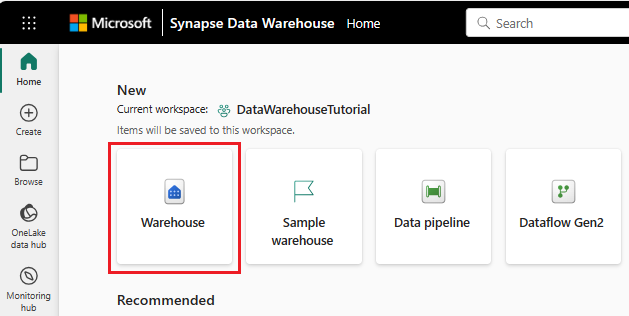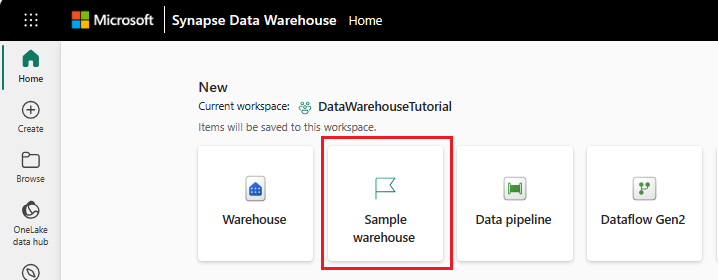Nota:
El acceso a esta página requiere autorización. Puede intentar iniciar sesión o cambiar directorios.
El acceso a esta página requiere autorización. Puede intentar cambiar los directorios.
Se aplica a:✅Almacén en Microsoft Fabric
En este artículo se describe cómo empezar a trabajar con Warehouse en Microsoft Fabric mediante el portal de Microsoft Fabric, incluida la detección de la creación y el consumo del almacén. Aprenderá a crear el almacén desde cero y a realizar un ejemplo junto con otra información útil para familiarizarse y dominar las funcionalidades de almacenamiento que se ofrecen a través del portal de Microsoft Fabric.
Sugerencia
Puedes continuar con un nuevo almacén en blanco o un almacén de ejemplo con datos de muestra para continuar con esta serie de pasos de introducción.
Creación de un almacén
Puede empezar a crear su almacén desde el área de trabajo. Seleccione + Nuevo elemento y busque la tarjeta Almacén o Almacén de muestra en la sección Datos de la tienda.
Se crea un almacén vacío para que empiece a crear objetos en el almacén. Puede usar datos de ejemplo para tomar ventaja inicial o cargar sus propios datos de prueba si lo prefiere.
Otra opción disponible para crear tu almacén es a través del botón Crear en el panel de navegación. Busque las tarjetas de Almacén o Almacén de ejemplo en Data Warehouse.
Una vez que se inicialice, puede cargar datos en el almacén. Para obtener más información sobre cómo introducir datos en un almacenamiento, consulte Ingesta de datos en el almacén.
Tus datos de almacén se encuentran en la región del área de trabajo de Fabric. La región del área de trabajo en función de la capacidad de licencia, que se muestra en Configuración del área de trabajo, en la página Información de licencia.
Creación de un almacén con datos de ejemplo
En esta sección, te guiaremos a través de la creación de un almacén de ejemplo desde cero.
Seleccione la tarjeta de ejemplo Almacén de ejemplo.
- En el área de trabajo, seleccione + Nuevo elemento y busque la tarjeta Almacén o Almacén de ejemplo en la sección Almacenar datos.
- O bien, seleccione Crear en el panel de navegación. Busque las tarjetas de Almacén o Almacén de ejemplo en Data Warehouse.
Proporcione el nombre del almacén de ejemplo y seleccione Crear.
La acción de creación crea un nuevo almacén y comienza a cargar datos de ejemplo en él. La carga de datos tarda unos minutos en completarse.
Al finalizar la carga de datos de ejemplo, el almacén de datos se abre con los datos cargados en tablas y vistas para consultar.
Si tiene un almacén existente creado que está vacío, los pasos siguientes muestran cómo cargar datos de ejemplo.
Una vez que haya creado el almacén, puede cargar datos de ejemplo en el almacén desde la tarjeta Usar base de datos de ejemplo en la página principal del almacén.
La carga de datos tarda unos minutos en completarse.
Al finalizar la carga de datos de ejemplo, el almacenamiento muestra los datos cargados en tablas y vistas para realizar consultas.
Los siguientes scripts de T-SQL de ejemplo se pueden usar con los datos de ejemplo del nuevo almacenamiento.
Nota:
Es importante tener en cuenta que gran parte de la funcionalidad descrita en esta sección también está disponible para los usuarios a través de una conexión de punto de conexión TDS y herramientas como SQL Server Management Studio (SSMS) o la extensión mssql con Visual Studio Code (para los usuarios que prefieren usar T-SQL para la mayoría de sus necesidades de procesar datos). Para obtener más información, consulte conectividad o Consultar el punto de conexión de SQL Analytics o warehouse.
/************************************************* Get number of trips performed by each medallion **************************************************/ SELECT M.MedallionID ,M.MedallionCode ,COUNT(T.TripDistanceMiles) AS TotalTripCount FROM dbo.Trip AS T JOIN dbo.Medallion AS M ON T.MedallionID=M.MedallionID GROUP BY M.MedallionID ,M.MedallionCode /**************************************************** How many passengers are being picked up on each trip? *****************************************************/ SELECT PassengerCount, COUNT(*) AS CountOfTrips FROM dbo.Trip WHERE PassengerCount > 0 GROUP BY PassengerCount ORDER BY PassengerCount /********************************************************************************* What is the distribution of trips by hour on working days (non-holiday weekdays)? *********************************************************************************/ SELECT ti.HourlyBucket, COUNT(*) AS CountOfTrips FROM dbo.Trip AS tr INNER JOIN dbo.Date AS d ON tr.DateID = d.DateID INNER JOIN dbo.Time AS ti ON tr.PickupTimeID = ti.TimeID WHERE d.IsWeekday = 1 AND d.IsHolidayUSA = 0 GROUP BY ti.HourlyBucket ORDER BY ti.HourlyBucket
Sugerencia
Puede continuar con un almacén en blanco o un almacén de ejemplo para continuar con esta serie de pasos de introducción.